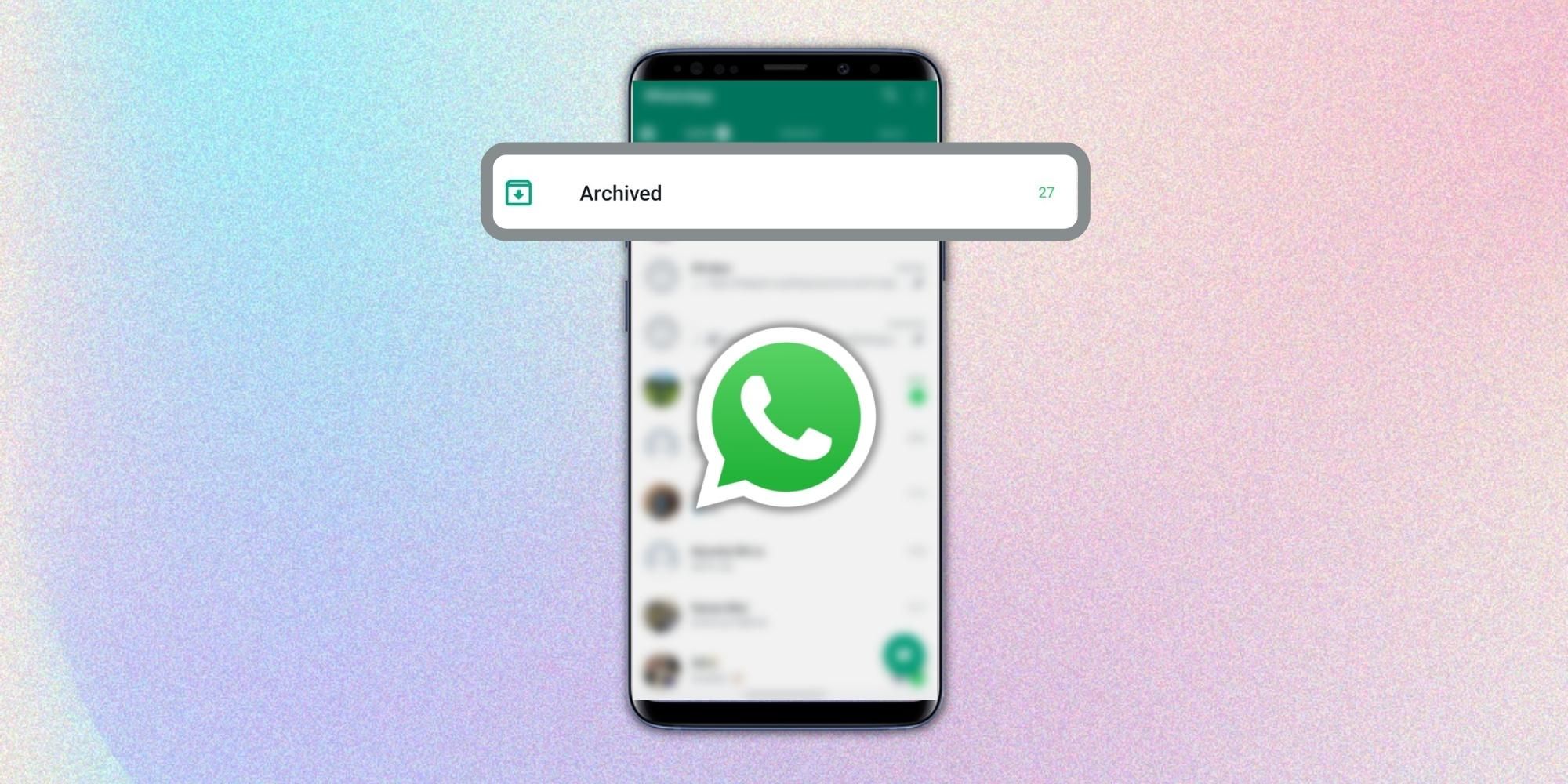Si los usuarios no desean mantener un chat en la bandeja de entrada principal, pueden Archivar el chat y guardarlo en una sección separada en WhatsApp. Así es como se hace.
WhatsApp permite a los usuarios organizar su bandeja de entrada manteniendo algunos chats en la sección de archivo. Esencialmente, la función oculta una conversación individual o grupal del menú principal de ‘Chats’ en WhatsApp, pero también puede ayudar a los usuarios a mantener los chats requeridos en el menú de la bandeja de entrada y los chats no requeridos fuera. Otra forma en que los usuarios de WhatsApp pueden guardar los chats a mano es fijándolos. Cuando se ancla, aparece una conversación en la parte superior de la sección de chat, lo que permite un acceso rápido.
Si los usuarios no quieren chatear con alguien, pueden bloquear el contacto. Una vez bloqueado, un usuario no recibirá ningún mensaje, llamada o actualizaciones de estado de la conexión. Además, existe otra opción para denunciar a alguien en la plataforma, que debe ser utilizada por los usuarios cuando alguien (cuenta personal o comercial) envía mensajes inapropiados. Sin embargo, si los usuarios no desean bloquear un contacto, pueden silenciar las notificaciones de WhatsApp para el chat o colocarlas en la sección de archivo siguiendo los pasos que se describen a continuación.
La capacidad de archivar un chat en WhatsApp permite a los usuarios organizar mejor sus chats. La forma en que funciona es que todos los chats archivados por el usuario se mantienen en una sección separada donde no interfieren con los chats no archivados. Por lo tanto, los usuarios pueden mantener conversaciones innecesarias con un amigo molesto, una cuenta comercial de spam u otros contactos en la sección de archivo. Hasta una actualización reciente, WhatsApp movía automáticamente los chats de la sección de archivos a las bandejas de entrada de los usuarios, pero ese ya no es el caso. Los usuarios ahora pueden habilitar la opción “Mantener los chats archivados” en el menú de configuración de chat de WhatsApp.
Archivar chats en WhatsApp

Los pasos necesarios para archivar un chat son ligeramente diferentes para los usuarios de Android, iOS y las versiones de escritorio de WhatsApp. Los usuarios de Android deben mantener presionado un chat y seleccionar el ícono que apunta hacia abajo en el menú en la parte superior de la pantalla. Por otro lado, los usuarios de iOS deben deslizar el dedo hacia la izquierda en un chat en particular y, de las opciones que aparecen, seleccionar ‘Archivar’. Por último, los usuarios de Internet o de escritorio deben pasar el mouse sobre un chat, hacer clic en el menú que aparece y seleccionar “Archivar chat”, que es la primera opción. Una vez que se archiva un chat, se ubica en la sección “Chats archivados” en la parte superior de las discusiones regulares, que también muestra la cantidad de conversaciones con un mensaje nuevo.
Hay algunas cosas a tener en cuenta. En primer lugar, archivar una conversación en WhatsApp no elimina ni hace una copia de seguridad del chat en ningún lugar, simplemente lo almacena en una sección diferente. Además, los chats archivados permanecerán en su lugar incluso cuando haya una notificación; no aparecerán en las bandejas de entrada de los usuarios por sí solos. Por fin, WhatsApp solo notificará a un usuario de un chat archivado cuando el usuario sea respondido o mencionado en un chat grupal.
Fuente: WhatsApp